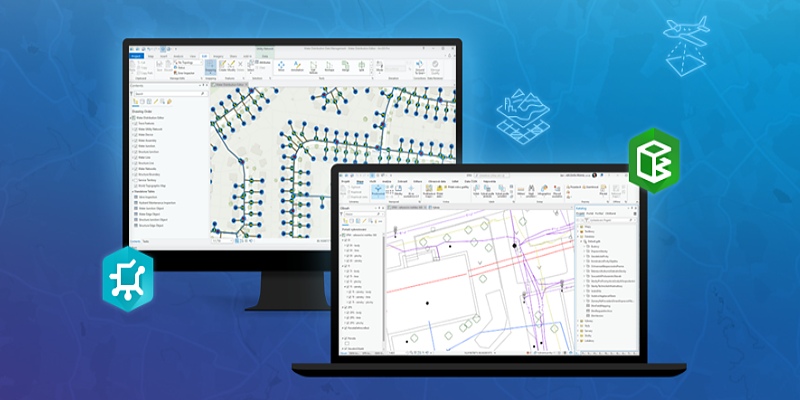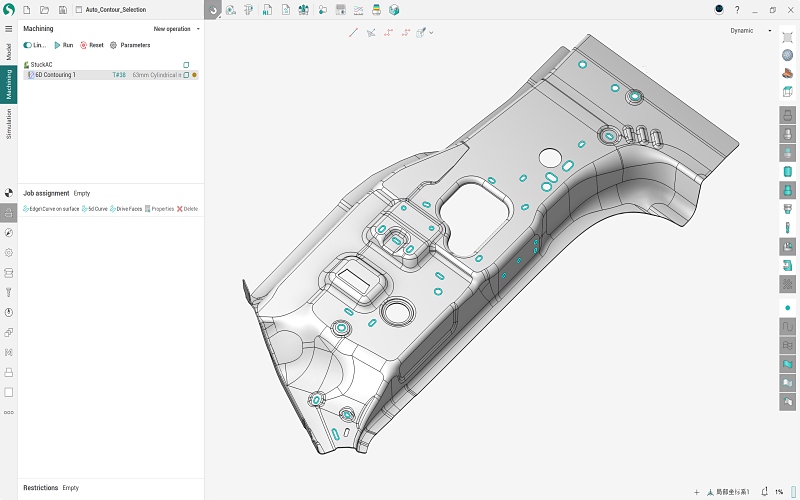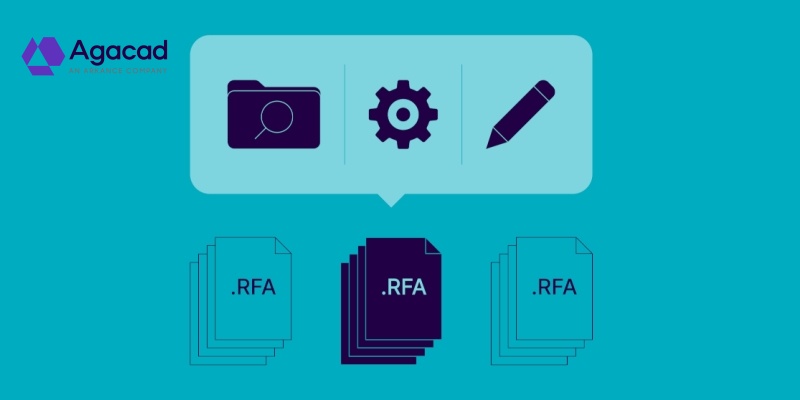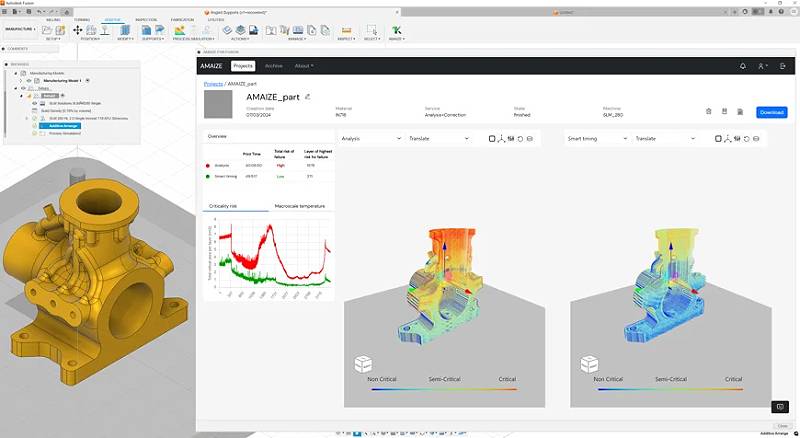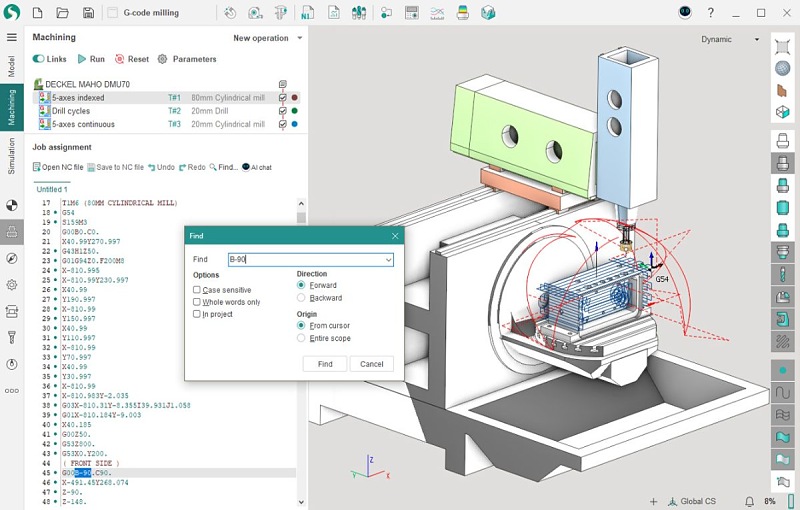Aktuální články
- Xencelabs představuje Xencelabs Sift Display 16
- Navrhujeme datovou infrastrukturu s využitím BIM technologií a simulace sítí
- Santiniho kaple ve virtuální a rozšířené realitě
- Nejnovější aktualizace SprutCAM X a X Robot
- Workshop Do letních měsíců s novým SOLIDWORKS
- Robotické rameno řízené mikropočítačem
- První Wienerberger fórum roku 2024 bude 16. května
- 3D tiskárna microArch D1025 se dvěma rozlišeními
CAD na www.SystemOnLine.cz
T+T Technika a trh
AutoCAD 2015 - News |
| Pátek, 11 Duben 2014 07:26 | |
|
Je rozdělena do tří sloupců: Začínáme (Get Started), Poslední dokumenty (Recent documents) a Spojení (Connect). Stránka Učit se (Learn) poskytuje nástroje pro pomoc s výukou aplikace AutoCAD 2015. Je rozdělena do tří sloupců: Co je nového (What´s New), Videa do začátku (Getting Started videos) a Tipy či Online zdroje. AutoCAD 2015 nabízí moderní tmavé téma uživatelského rozhraní, které obsahuje pás karet, stavový řádek a palety. Nové tmavé téma uživatelského rozhraní v kombinaci s tradičním tmavým modelovým prostorem minimalizuje kontrast mezi prostorem kreslení a okolními nástroji, který pomáhá snižovat namáhání očí. Systém nápovědy aplikace AutoCAD 2015 obsahuje nový způsob, který vám pomůže najít nástroje v uživatelském rozhraní aplikace AutoCAD přímo z příslušného obsahu nápovědy. V okně Nápověda klepněte na tlačítko příkazu, který chcete použít, nebo na odkaz Najít (Find) vedle něj. Animovaná šipka zobrazí polohu tohoto nástroje přímo v pásu karet aplikace AutoCAD. AutoCAD 2015 poskytuje i lepší vyhlazení čar. Proměnná LINESSMOOTHING umožňuje zapnout anti-aliasing výkresů ve výřezech nakonfigurovaných pro 2D drátového vizuální styl. Když je povolena, 2D objekty, jako jsou čáry, oblouky, kružnice a pomůcky výkresu, jako jsou čáry rastru, se zobrazují hladší, zvláště, když kresleny pod úhlem. AutoCAD 2015 nabízí vylepšenou vizuální zpětnou vazbu při vytváření a úpravách objektů. Například, během příkazu POSUN se vybrané objekty zobrazí v původní poloze s vybledlým efektem namísto efektu výběru přerušovanou čarou. Komplexní typy čar se zobrazují hned při kreslení, posunu, kopírování nebo otočení, což vám umožní je snadněji umístit. Toto chování můžete ovládat s novou systémovou proměnnou COMPLEXLLTPREVIEW. AutoCAD 2015 zobrazí barvu, typ a tloušťku čáry pro úsečky a křivky, hned při jejich vytváření. V AutoCADu 2015 můžete kliknout kurzorem do prázdné oblasti výkresu a tažením kolem objektů vytvořit výběr lasem. Pomocí mezerníku přepínáte laso typu Okno, Křížení a Napříč. Pro tradiční výběr obdélníkovým oknem nebo křížením, klikněte a uvolněte tlačítko myši pro zadání protilehlých rohů obdélníka. Nový ovládací prvek Náhled příkazu na kartě Výběr v dialogu Možnosti umožňuje zobrazit náhled výsledků Ořež, Prodluž, Délka, Přeruš a Kopievlast před skutečným výběrem objektů. Nový ovládací prvek Náhled příkazu ovlivňuje i náhled na zaoblení, zkosení a odsazení (ekvid). Nástroje Ořež a Prodluž v AutoCADu 2015 poskytují náhled výsledků dříve, než potvrdíte výběr. Poté, co vyberete hranice ořezání, stačí najet kurzorem na objekt, který chcete oříznout nebo prodloužit. Zobrazí se náhled výsledného objektu. Když ořezáváte, segment, který bude odstraněn, se slabě zobrazí a znak u kurzoru naznačuje, že bude odstraněn. Příkaz Přeruš zobrazí výsledky operace přerušení před zadáním druhého bodu přerušení. Kurzor je vylepšen v AutoCADu 2015 tak, aby poskytoval kontextovou zpětnou vazbu. Ta obsahuje znaky, které odráží stav mnoha běžných operací. V nitkovém kříži byly odstraněny z vnitřku výběrové pole, aby bylo lépe vidět, co vybíráte. Při editaci se u nitkového kříže zobrazí znak dané editace. Seznamy hladin jsou nyní zobrazeny pomocí přirozeného seznamu řazení. Například, názvy hladin 1, 4, 25, 6, 2 1, 2, 10 jsou uvedeny jako 1, 2, 44, 6, 10, 21, 255, místo 11, 10, 2, 25, 2, 1, 4, 6. Přirozený seznam řazení se vztahuje na všechny seznamy hladin, včetně karty Editor šraf na pásu karet a nástroje Rychlého výběru (jen abych jmenoval alespoň některé). ASCII řazení používané v předchozích verzích můžete obnovit změnou nové systémové proměnné SORTORDER nastavením na hodnotu 0. Tak to byla první ochutnávka novinek AutoCADu 2015. S dalšími novinkami se můžete seznámit na webu společnosti Nicom,, autorizovaného partnera společnosti Autodesk. Pokud chcete okamžitě zvýšit produktivitu s novou verzí, neváhejte navštívit školení v našem Autodesk Authorized Training Center. Podrobnější informace o rozdílovém kurzu najdete v nabídce autorizovaných kurzů. Na setkání s vámi se těší Michal Spielmann Certifikovaný lektor společnosti Autodesk
Mohlo by vás zajímat:
|





 3D tisk kovů je nová výzva a trend, ale především výrazná konkurenční výhoda
3D tisk kovů je nová výzva a trend, ale především výrazná konkurenční výhoda Novinka od Sony pro tvůrce 3D obsahu
Novinka od Sony pro tvůrce 3D obsahu 3D tisk bude nedílnou součástí budoucnosti obuvnictví
3D tisk bude nedílnou součástí budoucnosti obuvnictví Jak se bude vyvíjet 3D tisk v roce 2024
Jak se bude vyvíjet 3D tisk v roce 2024 Umělá inteligence a kyberbezbečnost
Umělá inteligence a kyberbezbečnost Jak CNC řezací plotr KIMLA našel uplatnění ve výrobě kabinv DFK CAB
Jak CNC řezací plotr KIMLA našel uplatnění ve výrobě kabinv DFK CAB RAVEO nově spolupracuje s Reggiana Riduttori
RAVEO nově spolupracuje s Reggiana Riduttori Společnost InnovMetric představuje PolyWorks 2024
Společnost InnovMetric představuje PolyWorks 2024 Generace Z na pracovním trhu
Generace Z na pracovním trhu
 Autodesk uvolnil 27. 3. 2014 další produktovou řadu pod číslem 2015. Pojďme se podívat na novinky, které tato verze nabízí. Jednou z prvních věcí, které si všimnete na AutoCADu 2015, je Nová karta souboru (New Tab). Ta se zobrazuje jako záložka souboru při startu AutoCADu, když nejsou otevřené žádné výkresy nebo když vytvoříte novou kartu souboru. Osahuje dva posuvné rámce obsahu - Učte se a Vytvořit (Learn a Create). Stránka Vytvořit (Create) se zobrazí jako výchozí a slouží jako odrazový můstek, kde máte přístup k ukázkovým souborům, posledním souborům, šablonám, aktualizacím produktu, a k on-line komunitě.
Autodesk uvolnil 27. 3. 2014 další produktovou řadu pod číslem 2015. Pojďme se podívat na novinky, které tato verze nabízí. Jednou z prvních věcí, které si všimnete na AutoCADu 2015, je Nová karta souboru (New Tab). Ta se zobrazuje jako záložka souboru při startu AutoCADu, když nejsou otevřené žádné výkresy nebo když vytvoříte novou kartu souboru. Osahuje dva posuvné rámce obsahu - Učte se a Vytvořit (Learn a Create). Stránka Vytvořit (Create) se zobrazí jako výchozí a slouží jako odrazový můstek, kde máte přístup k ukázkovým souborům, posledním souborům, šablonám, aktualizacím produktu, a k on-line komunitě.